Você já imaginou ser avisado via mensagens por um aplicativo no celular, quando a fila de atendimento de seu negócio atingisse um determinado número de pessoas na espera ? Ou se o tempo de espera máximo na fila ultrapassar um tempo de espera determinado por você, receber um aviso com as informações ?
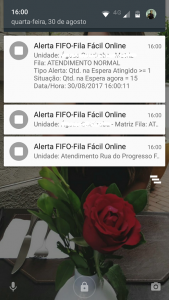
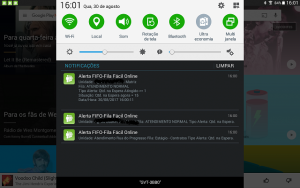
Temos uma grande novidade no FIFO – Fila Fácil Online. O recebimento de mensagens de alerta via aplicativo do FIFO para celulares https://play.google.com/store/apps/details?id=com.fcatec.fifowebview. Você pode ler o QrCode abaixo para ir direto à loja de aplicativos do Google.
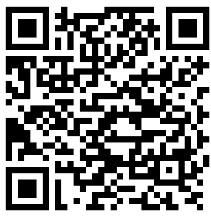
Até hoje a única forma de enviar alertas do FIFO era por e-mail, que ainda continua sendo possível, porém a partir de agora damos preferência ao uso de mensagens Push pelo aplicativo, devido à sua comunicação imediata, além do fato de poder-se de forma imediata, ao clicar na mensagem, abrir o próprio aplicativo, e verificar o que está acontecendo no atendimento nesse momento.
Em primeiro lugar, para ativarmos o recebimento de mensagens, precisamos instalar o aplicativo já citado, e configurar seu acesso com suas credenciais (usuário e senha),é só clicar no botão “Configurações” (Destaque em vermelho da Figura 2), e preencher os campos destacados com seu usuário e senha destacados na Figura 3. Lembrando que só terá acesso a este aplicativo, quem possui perfil de usuário que permita acessar a gestão do FIFO, se o perfil do usuário for apenas para o módulo de atendimento não é possível utilizar este aplicativo.
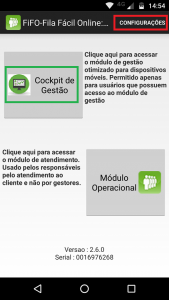
Depois de feita a configuração, deve-se acessar o “Cockpit de Gestão” (Destaque em verde da figura 2) de forma bem sucedida ao menos uma vez, só após isto, você receberá uma confirmação, se este dispositivo pode ser utilizado para receber mensagens de alertas (Tela de diálogo da figura 4). Só confirme isto se realmente for utilizar este dispositivo, pois de outro modo, será o proprietário do dispositivo receberá mensagens de alertas. Mais adiante veremos formas de desativar um dispositivo para receber os alertas.
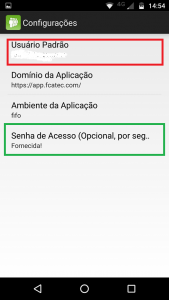
Configurando usuário e senha no App
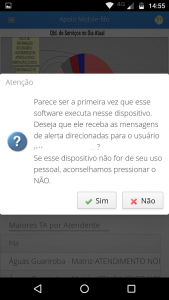
O próximo passo agora é configurar os alertas que deseja receber no aplicativo. Para isso vá até o módulo de gestão de filas (Figura 5 em destaque), selecione a fila que deseja controlar por meio dos alertas, e na parte inferior da tela, na aba “Alertas”, clique no botão “Novo”, surgirá a tela conforme figura abaixo (Figura 6).
Você poderá escolher entre 3 tipos de alertas :
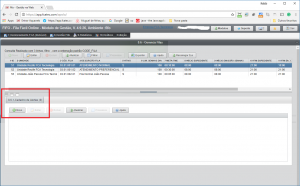
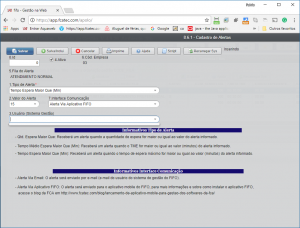
a) Qtd. De Espera Maior que : Nesse caso, para a fila que você selecionou, será disparado um alerta, caso fique maior ou igual ao campo Valor do alerta. Por exemplo, se na fila que deseja monitorar, ao chegar ao número de 10 pessoas na espera ou mais, você desejar receber um alerta, selecione o valor 10 no campo Valor do Alerta.
b) Tempo Médio de Espera Maior que : Nesse caso, o valor do alerta será dado para o tempo médio em minutos, acima do valor selecionado no campo Valor do Alerta.
c) Tempo Máximo de Espera Maior que : A diferença desse caso, para o anterior, é que nesse caso não é a média, e sim, o valor que a pessoa que está com a maior espera está na fila.
No campo interface de comunicação, é que você poderá escolher a interface de comunicação, se por e-mail ou por meio da mensagem push no aplicativo.
E o último campo é o usuário do sistema de gestão que irá receber a mensagem.
Essa era uma funcionalidade muito solicitada por nossos clientes e que agora está disponível em todos os planos pagos do FIFO.
